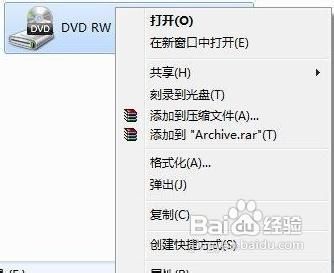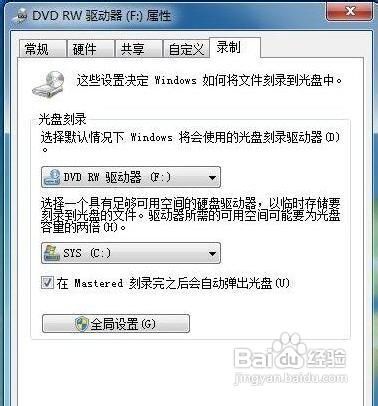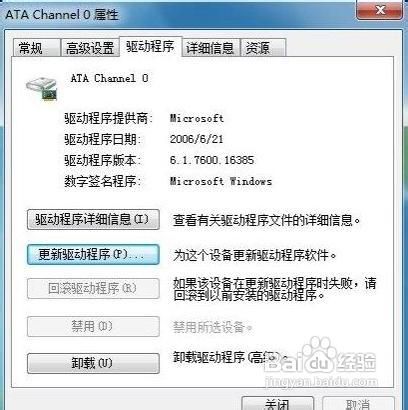Windows 7光盘映像刻录机的用法及常见问题
1、一、直接在光盘映像文件上双击或鼠标右键进行刻录1、将可录制的CD/DVD或蓝光光盘插入刻录机。2、用鼠标直接双击需要刻录的光盘映像(文件扩展名为.iso或.img),即可弹出刻录窗口,如下图:
2、如果有多个光盘刻录机,请从Windows光盘映像刻录机中的“光盘刻录机”列表中,选择要使用的刻录机。5、如果需要验跷高瘴玷证光盘映像是否正确,选中上图中的“刻录后验证光盘”复选框即可。6、点击“刻录”开始刻录光盘。二、利用ISOBURN的脚本刻录ISOBURN.EXE [/Q] [<drive letter>:] <disc image file name>其中Q参数表示在“刻录光盘映像”窗口中刻录。示例:isoburn /q F: E:softwinpe.iso,注意后面的光盘映像路径中不能有空格。前面的光驱符选错了也没关系,只对多刻录机有作用。该命令的用途:该命令行支持在Windows 7正常模式、安全模式下使用(修复模式下可以弹出界面但是找不到光驱,估计后续版本会改善),某些非常情况下还是很有作用。三、刻录常见问题及注意事项1、多个刻录机如何设置默认的刻录?在需要设置默认的光盘驱动器上,鼠标右键选择属性,如下图:
3、点击录制选项卡,选择默认的光盘刻录驱动器,设置后点击确定即可。
4、Windows 7刻录注意事项A、电源管理里的待机和休眠问题,可能因为休眠或待机导致DMA工作模式变化DMA的当前工作模式检查方法,在控制面板——系统——设备管理器中,选择IDE ATA/ATAPI控制器,如下图:
5、根据自己硬盘的接口位置双击对应的通道,弹出通道属性窗口,如下图,选择高级设置:
6、注意上图中的Ultra DMA模式值,如果当前模式是PIO或很低的DMA值,在Windows 7上可以通过卸载驱动,然后再刷新硬件变化,更新驱动程序方式还原(需要重启机子),如下图:
7、B、小心病毒程序即时在线扫描功能,导致刻录延迟,比如使用AVG、AVAST、NOD等软件就要注意了,刻录时最好把他们暂时关闭。C、Folding@Home等后台客户端也可能会影响,如果你不知道什么是Folding@Home,就跳过本条。